Excel表格制作全攻略:一步步教你成为数据处理高手
- 问答
- 2025-10-14 21:16:24
- 1
哎 说到Excel 我到现在都记得第一次打开它时那个懵啊…满屏幕的小格子 密密麻麻的 像一张巨大的围棋盘 当时就想 这玩意儿到底能干嘛?不就是个画表格的工具吗 结果现在…真香!它简直是我工作中最离不开的伙伴了 处理数据、做分析、甚至做点简单的图表报告 全指着它了,所以今天 就想跟你聊聊 怎么一步步从“表格小白”变成能玩转数据的“高手” 咱们不搞那些死板的教程 就随便聊聊我的经验。
最开始 你得先和这些格子做朋友,别一上来就想着搞什么复杂函数 那只会吓跑自己,先打开一个空白表格 随便输入点数据 比如这个月的开销啊 或者你喜欢的电影清单,对 就乱输 没关系!重点是把“单元格”当成你的草稿纸 感受一下光标在里面跳动的感觉,这时候你会发现 哎 怎么有的数字输进去变成“4.29E+10”这种鬼样子?或者一长串文字显示不全?别慌 这不是你输错了 是单元格的“宽度”和“格式”在作怪,你只需要用鼠标在列标(就是A, B, C那里)之间的竖线拖一下 调整宽度 或者右键选“设置单元格格式” 看看那些数字、日期、文本的选项…对 就瞎点 点不坏的!这个过程 其实就是你和Excel的第一次“对话” 它在告诉你它的规则。
等你熟悉了这些基本操作 比如怎么选中一片区域 怎么复制粘贴(Ctrl+C/V 绝对是使用频率最高的快捷键 没有之一) 就可以玩点有意思的了:排序和筛选,我有个习惯 每个月都会把网购订单导出来 然后按金额从高到低排序…每次都能发现一些“哇 我居然花了这么多钱在这上面?!”的惊喜(或者说惊吓),筛选功能就更神了 比如在一长串电影清单里 只想看“科幻”类型的 点一下筛选按钮 勾选“科幻” 唰一下 其他电影就暂时隐藏了,这种瞬间得到结果的感觉 特别爽 会让你初步体会到数据处理的魔力。
重头戏来了:公式和函数,我知道 很多人听到“函数”俩字就头大 觉得是数学天才才能搞的东西,真不是!你就把它们当成是预先写好的“小魔法”,比如最常用的SUM求和 你想算A1到A10这十个格子数字的总和 不用按计算器一个个加 只需要在A11单元格里输入“=SUM(A1:A10)” 然后回车…奇迹发生了 数字自动出来了!我第一次成功用出SUM的时候 感觉自己像个巫师 念了句咒语 电脑就帮我干活了,还有IF函数 它像个智能开关 可以设置条件 =IF(B2>100, “超标”, “合格”)” 意思是如果B2格子里的数大于100 就显示“超标” 否则显示“合格”,这个函数帮我省了多少判断的功夫啊…刚开始写函数可能会报错 显示一堆#NAME?或者#VALUE! 别怕 这太正常了!我也经常写错 回头检查一下是不是拼写错了 或者括号没打全 慢慢就好了。
等你函数玩熟了 就可以挑战数据透视表了,这可能是Excel里最强大 但也最让人一开始迷惑的功能,我当初学的时候 对着教程愣是看了三遍才敢动手,它的核心思想是“拖拽” 你把原始的、杂乱的数据表丢给它 然后通过鼠标把不同的字段(日期”、“产品类别”、“销售额”)拖到“行”、“列”、“值”这些区域里 它就能瞬间帮你生成一个汇总报表,就像变魔术一样 你根本不用写任何公式!第一次成功做出透视表那天 我兴奋地给同事看 他们还以为我熬夜写了多复杂的程序呢。
说了这么多 其实我想表达的是 学Excel真的没什么捷径 就是多练、多试错,别怕把表格搞乱 Command+Z(或者Ctrl+Z)是伟大的发明 随时可以撤销,也别追求一步到位 今天学会一个快捷键 明天搞懂一个函数 积累起来就非常厉害了,最重要的是 找到用它解决实际问题的乐趣 比如给自己做个记账本 给工作做个进度跟踪表…当你发现原本要花一小时手动整理的数据 现在点几下鼠标、输入几个公式就搞定了 那种成就感 无可替代。
哦对了 还有个小贴士 没事多按按F1键 打开帮助文档 其实里面讲得特别详细 比网上很多零碎的教程都系统…虽然我承认 我自己也经常是遇到问题才去查 哈哈。
好了 啰嗦了这么多 希望对你有点启发,Excel不是冷冰冰的软件 它是个需要你慢慢磨合的工具 用熟了 它就是你大脑的外挂 能帮你从数据的海洋里 捞出真正有用的珍珠。

本文由革姣丽于2025-10-14发表在笙亿网络策划,如有疑问,请联系我们。
本文链接:http://www.haoid.cn/wenda/25847.html
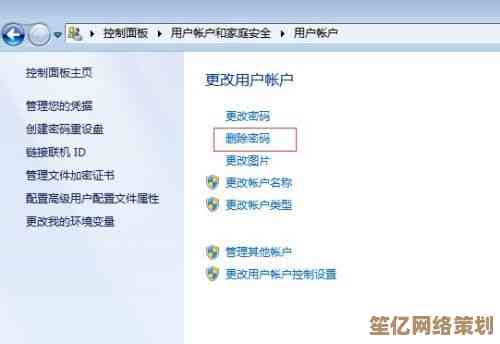

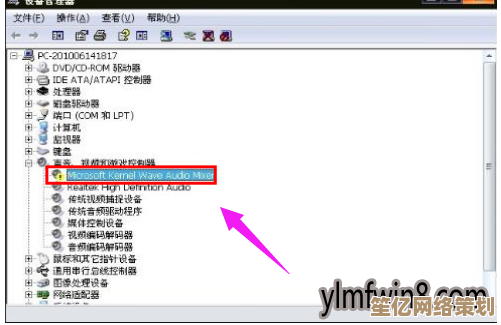


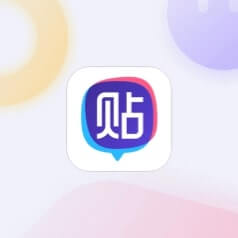

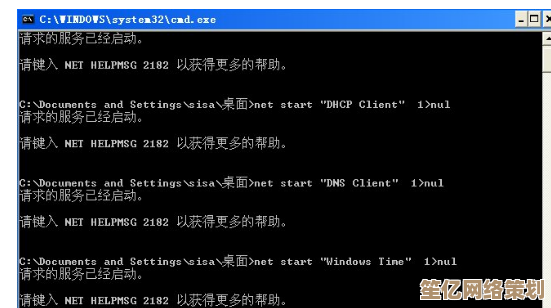

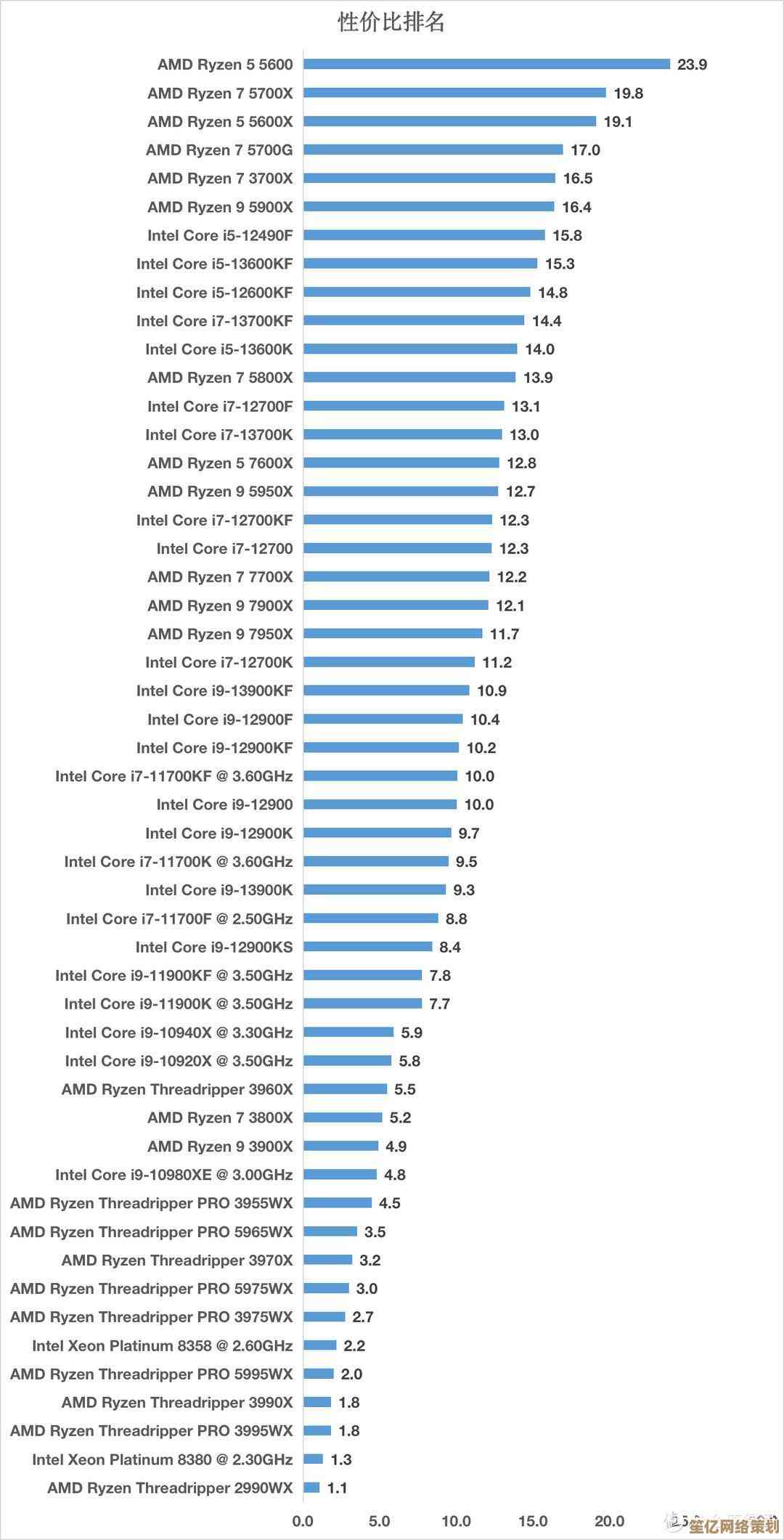
![[qq免费下载]正版授权移动端+PC端同步更新,尊享清晰视频通话功能](http://www.haoid.cn/zb_users/upload/2025/10/20251015002815176045929527025.jpg)
